Εύκολος και γρήγορος οδηγός root για Android

Αφού κάνετε root το τηλέφωνό σας Android, έχετε πλήρη πρόσβαση στο σύστημα και μπορείτε να εκτελέσετε πολλούς τύπους εφαρμογών που απαιτούν πρόσβαση root.
Το λειτουργικό σύστημα Android είναι αρκετά διαφορετικό από τα κανονικά λειτουργικά συστήματα υπολογιστών όπως τα Windows, το macOS και το Linux. Όλα τα λειτουργικά συστήματα υπολογιστών διαθέτουν ένα αρχείο εγκατάστασης το οποίο, όταν εκτελεστεί, εγκαθιστά την εφαρμογή στον υπολογιστή σας. Η διαδικασία εγκατάστασης περιλαμβάνει την εισαγωγή λεπτομερειών στο Μητρώο των Windows, την τοποθέτηση συντομεύσεων στο μενού Επιφάνεια εργασίας και Έναρξη και τη δημιουργία πολλών αρχείων και φακέλων. Σε περίπτωση που χάσετε το αρχείο εγκατάστασης. δεν μπορείτε ποτέ να αντιστρέψετε τη διαδικασία και να δημιουργήσετε ένα αρχείο εγκατάστασης από όλα τα αρχεία στον σκληρό δίσκο του υπολογιστή σας. Ωστόσο, το λειτουργικό σύστημα Android παρέχει στους χρήστες του την ευκαιρία να δημιουργήσουν ένα αρχείο εγκατάστασης ή ένα APK και να το αποθηκεύσουν για μελλοντική χρήση.
Αυτή η αντίστροφη εγκατάσταση είναι γνωστή ως δημιουργία μιας εφαρμογής αρχειοθέτησης στο APK που είναι εγκατεστημένο στο σύστημά σας. Οι περισσότεροι από εμάς κατεβάζουμε εφαρμογές από το Google Play Store, πράγμα που σημαίνει ότι δεν έχουμε μαζί μας το αρχείο APK. Εάν για οποιονδήποτε λόγο, η εφαρμογή δεν είναι πλέον διαθέσιμη στο Play Store, τότε δεν υπάρχει τρόπος εγκατάστασης, εκτός και αν λάβετε το APK από ιστότοπο τρίτου μέρους. Μερικές φορές αυτά τα APKS είναι φορτωμένα με κακόβουλο λογισμικό όπως λογισμικό υποκλοπής spyware ή ιχνηλάτες, καθιστώντας έτσι μη ασφαλή την εγκατάστασή τους. Ωστόσο, η δημιουργία ενός APK εφαρμογής αρχειοθέτησης στη συσκευή σας είναι ασφαλής και ασφαλής.
Πώς να δημιουργήσετε αρχεία εφαρμογής αρχειοθέτησης (Apks) στο Android;
Η δημιουργία ενός αρχείου εφαρμογής αρχειοθέτησης ή APK στο Android απαιτεί ένα εξειδικευμένο λογισμικό όπως το Smart Phone Cleaner. Αυτή είναι μια φανταστική εφαρμογή πολλαπλών χρήσεων με πολλές δυνατότητες που μπορεί να ολοκληρώσει πολλές διαφορετικές εργασίες, συμπεριλαμβανομένης της δημιουργίας APKS εφαρμογής αρχειοθέτησης με τα ακόλουθα βήματα:
Βήμα 1: Κατεβάστε και εγκαταστήστε το Smart Phone Cleaner από το Google Play Store ή κάνοντας κλικ στον παρακάτω σύνδεσμο
Βήμα 2: Πατήστε στη συντόμευση εφαρμογής που δημιουργήθηκε πρόσφατα για να ανοίξετε την εφαρμογή.
Βήμα 3: Μόλις ανοίξει η εφαρμογή, κάντε κύλιση προς τα κάτω στην κύρια οθόνη μέχρι να εντοπίσετε το App Manager. Πατήστε το μία φορά για να δείτε τη λίστα των εφαρμογών που είναι εγκατεστημένες στη συσκευή σας Android.

Βήμα 4: Η πρώτη καρτέλα με την ένδειξη Εγκατεστημένη θα εμφανίσει όλες τις εφαρμογές στο σύστημά σας. Μπορείτε να κάνετε κύλιση προς τα κάτω και να πατήσετε το κουμπί Αρχειοθέτηση για να δημιουργήσετε ένα αρχείο APK από την εγκατεστημένη εφαρμογή.
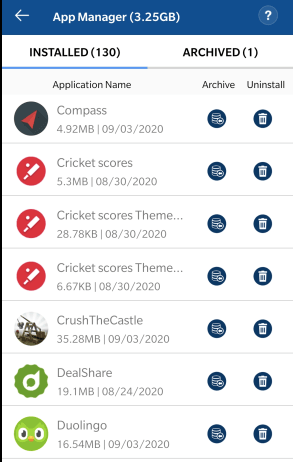
Βήμα 5: Κάντε κλικ στο OK στο μήνυμα που εμφανίζεται. Θα παρατηρήσετε επίσης τη θέση του αρχείου APK που δημιουργήθηκε πρόσφατα, το οποίο είναι κρυμμένο στο smartphone σας.
Βήμα 6: Πατήστε στην καρτέλα Αρχειοθετημένο στο επάνω μέρος και θα δείτε μια λίστα με όλες τις αρχειοθετημένες εφαρμογές στο τηλέφωνό σας. Μπορείτε είτε να επιλέξετε να επαναφέρετε την εφαρμογή είτε να διαγράψετε το αρχείο.
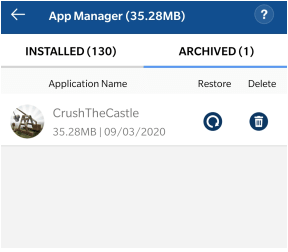
Σημείωση: Το κουμπί Επαναφορά εφαρμογής λειτουργεί μόνο εάν η επιλεγμένη εφαρμογή έχει απεγκατασταθεί από το smartphone σας.
Αυτό ήταν το τελευταίο βήμα για τη δημιουργία εφαρμογής αρχειοθέτησης για το APK που είναι εγκατεστημένο στη συσκευή σας. Μπορείτε να διατηρήσετε μια συλλογή από αυτά τα APK και να τα μοιραστείτε με τους φίλους σας ή να την εγκαταστήσετε σε άλλη συσκευή. Οι περισσότεροι από εσάς μπορεί να πιστεύετε ότι η δημιουργία εφαρμογών αρχειοθέτησης για εγκατεστημένο APK δεν θα ήταν απαραίτητη, καθώς κάθε εφαρμογή είναι εγκατεστημένη στο Google Play Store. Ωστόσο, ορισμένες εφαρμογές δεν είναι διαθέσιμες ή καταργούνται από το Play Store. Αυτό είναι πολύ σημαντικό για να αποθηκεύσετε μια εφαρμογή αρχειοθέτησης που έχει εγκαταστήσει το APK. Τα δημιουργημένα APK μπορούν επίσης να μεταφερθούν και να εγκατασταθούν σε συσκευή Android χωρίς internet.
Γιατί να επιλέξετε το Smart Phone Cleaner έναντι άλλου παρόμοιου λογισμικού;
Η ερώτηση που δημοσιεύτηκε παραπάνω ισχύει γιατί είναι σημαντικό να γνωρίζετε ποιες άλλες δυνατότητες μπορεί να προσφέρει το Smart Phone Cleaner. Αυτή η εφαρμογή είναι ένα εργαλείο πολλαπλών χρήσεων και θα μπορούσε να αντικαταστήσει μια ντουζίνα εφαρμογές που είναι εγκατεστημένες στο τηλέφωνό σας. Θα ήταν σαν να κουβαλάς ένα ελβετικό μαχαίρι αντί για πολλά εργαλεία. Εδώ είναι μερικά από τα ενδιαφέροντα χαρακτηριστικά του:
Προστασία από κακόβουλο λογισμικό. Το Smart Phone Cleaner προστατεύει το Smartphone σας από κάθε κακόβουλο λογισμικό, μολύνσεις και απειλές. Με την εγκατάσταση αυτής της εφαρμογής, μπορείτε να αφαιρέσετε την υπάρχουσα εφαρμογή προστασίας από ιούς.
Ασφαλές & ιδιωτικό πρόγραμμα περιήγησης . Αυτή η εφαρμογή περιλαμβάνει επίσης ένα πρόγραμμα περιήγησης σε κατάσταση ανώνυμης περιήγησης και δεν αποθηκεύει καμία εγγραφή όπως κρυφές μνήμες, cookie και το πιο σημαντικό, το ιστορικό περιήγησής σας.
Προηγμένη Εξερεύνηση αρχείων . Όλες οι συσκευές Android διαθέτουν έναν προεπιλεγμένο εξερευνητή αρχείων που μπορεί να σας βοηθήσει να περιηγηθείτε στα αρχεία και τους φακέλους σας στο smartphone σας. Ωστόσο, με την προηγμένη εξερεύνηση αρχείων, μπορείτε να κατηγοριοποιήσετε όλα τα αρχεία στο smartphone Android και να τα ταξινομήσετε σε αρχεία βίντεο, ήχου, εικόνες και άλλα.
Βελτιστοποίηση παιχνιδιού. Αυτή η λειτουργία είναι πιο δημοφιλής μεταξύ των παικτών που θέλουν να εκκαθαρίσουν όλους τους πόρους μνήμης και να βελτιστοποιήσουν το τηλέφωνό τους πριν ξεκινήσουν να παίζουν στη συσκευή Android.
Διπλότυπα αρχεία. Ένας από τους κύριους λόγους για τους οποίους ο αποθηκευτικός σας χώρος φαίνεται υπερβολικός είναι λόγω των διπλότυπων αρχείων που είναι αποθηκευμένα στο τηλέφωνό μας. Το Smart Phone Cleaner βοηθά στη σάρωση όλων των αρχείων της συσκευής και στον εντοπισμό και τη διαγραφή των διπλότυπων με τη συγκατάθεση του χρήστη.
Μηχανή αφαίρεσης σκουπιδιών. Μιλώντας για εξοικονόμηση χώρου αποθήκευσης, αυτή η εφαρμογή επιτρέπει επίσης στους χρήστες να διαγράφουν όλα τα ανεπιθύμητα, απαρχαιωμένα, ανεπιθύμητα και προσωρινά αρχεία από το τηλέφωνό σας.
Η τελευταία λέξη για το πώς μπορείτε να αρχειοθετήσετε αρχεία εφαρμογών (Apks) στο Android;
Τέλος, είναι σημαντικό να δημιουργήσετε εφαρμογή αρχειοθέτησης για APK εγκατεστημένα στο τηλέφωνό σας και να αποθηκεύσετε το αρχείο εγκατάστασης στο google drive ή οπουδήποτε ασφαλές. Αυτό μπορεί να γίνει κυρίως για εκείνες τις εφαρμογές που έχουν δημιουργηθεί προσωπικά ή για χρήση γραφείου. Ορισμένες εφαρμογές δεν είναι διαθέσιμες στο Google Play Store και μπορούν να ληφθούν από άλλα καταστήματα και να αποθηκευτούν ως APK για εγκατάσταση σε άλλες συσκευές.
Ακολουθήστε μας στα μέσα κοινωνικής δικτύωσης – Facebook , Twitter , LinkedIn και YouTube . Για τυχόν απορίες ή προτάσεις, ενημερώστε μας στην παρακάτω ενότητα σχολίων. Θα θέλαμε να επικοινωνήσουμε μαζί σας με μια λύση. Δημοσιεύουμε τακτικά τις συμβουλές και τα κόλπα μαζί με απαντήσεις σε κοινά ζητήματα που σχετίζονται με την τεχνολογία.
Αφού κάνετε root το τηλέφωνό σας Android, έχετε πλήρη πρόσβαση στο σύστημα και μπορείτε να εκτελέσετε πολλούς τύπους εφαρμογών που απαιτούν πρόσβαση root.
Τα κουμπιά στο τηλέφωνό σας Android δεν προορίζονται μόνο για τη ρύθμιση της έντασης ήχου ή την ενεργοποίηση της οθόνης. Με μερικές απλές τροποποιήσεις, μπορούν να γίνουν συντομεύσεις για γρήγορη λήψη φωτογραφιών, παράλειψη τραγουδιών, εκκίνηση εφαρμογών ή ακόμα και ενεργοποίηση λειτουργιών έκτακτης ανάγκης.
Αν αφήσατε τον φορητό υπολογιστή σας στη δουλειά και έχετε μια επείγουσα αναφορά να στείλετε στον προϊστάμενό σας, τι πρέπει να κάνετε; Χρησιμοποιήστε το smartphone σας. Ακόμα πιο εξελιγμένο, μετατρέψτε το τηλέφωνό σας σε υπολογιστή για να κάνετε πολλαπλές εργασίες πιο εύκολα.
Το Android 16 διαθέτει γραφικά στοιχεία οθόνης κλειδώματος για να αλλάζετε την οθόνη κλειδώματος όπως θέλετε, καθιστώντας την οθόνη κλειδώματος πολύ πιο χρήσιμη.
Η λειτουργία Picture-in-Picture για Android σάς βοηθά να συρρικνώσετε το βίντεο και να το παρακολουθήσετε σε λειτουργία picture-in-picture, παρακολουθώντας το βίντεο σε μια άλλη διεπαφή, ώστε να μπορείτε να κάνετε άλλα πράγματα.
Η επεξεργασία βίντεο σε Android θα γίνει εύκολη χάρη στις καλύτερες εφαρμογές και λογισμικό επεξεργασίας βίντεο που παραθέτουμε σε αυτό το άρθρο. Βεβαιωθείτε ότι θα έχετε όμορφες, μαγικές και κομψές φωτογραφίες για να μοιραστείτε με φίλους στο Facebook ή το Instagram.
Το Android Debug Bridge (ADB) είναι ένα ισχυρό και ευέλικτο εργαλείο που σας επιτρέπει να κάνετε πολλά πράγματα, όπως εύρεση αρχείων καταγραφής, εγκατάσταση και απεγκατάσταση εφαρμογών, μεταφορά αρχείων, root και flash custom ROM, δημιουργία αντιγράφων ασφαλείας συσκευών.
Με εφαρμογές αυτόματου κλικ. Δεν θα χρειάζεται να κάνετε πολλά όταν παίζετε παιχνίδια, χρησιμοποιείτε εφαρμογές ή εργασίες που είναι διαθέσιμες στη συσκευή.
Ενώ δεν υπάρχει μαγική λύση, μικρές αλλαγές στον τρόπο φόρτισης, χρήσης και αποθήκευσης της συσκευής σας μπορούν να κάνουν μεγάλη διαφορά στην επιβράδυνση της φθοράς της μπαταρίας.
Το τηλέφωνο που αγαπούν πολλοί αυτή τη στιγμή είναι το OnePlus 13, επειδή εκτός από το ανώτερο υλικό, διαθέτει επίσης ένα χαρακτηριστικό που υπάρχει εδώ και δεκαετίες: τον αισθητήρα υπερύθρων (IR Blaster).







